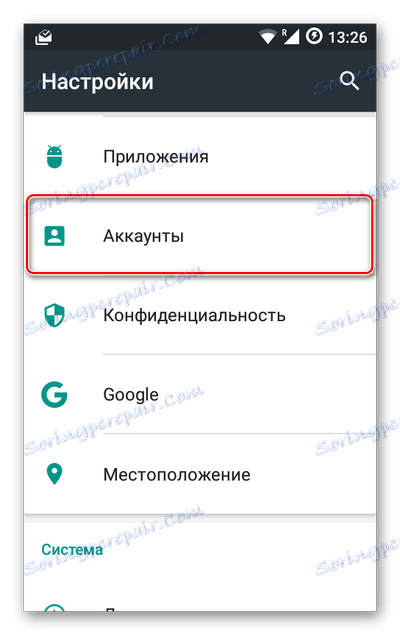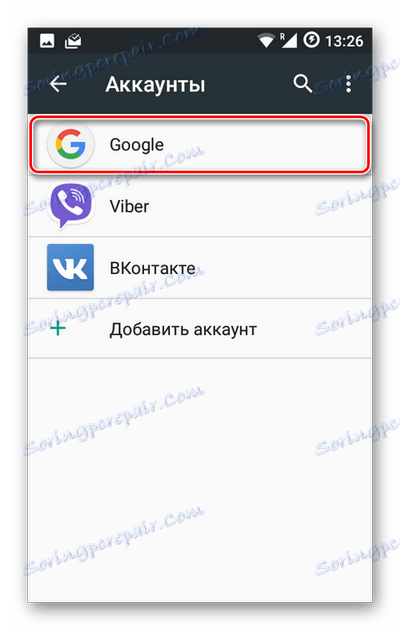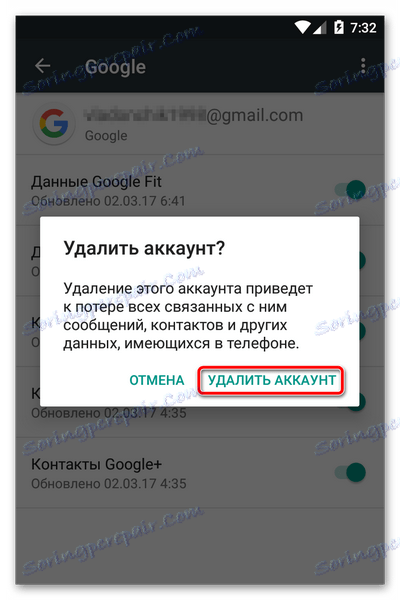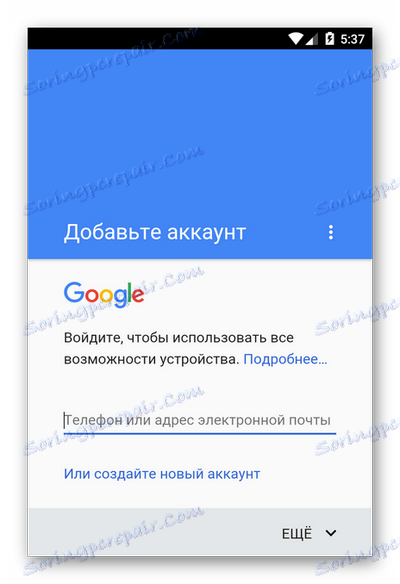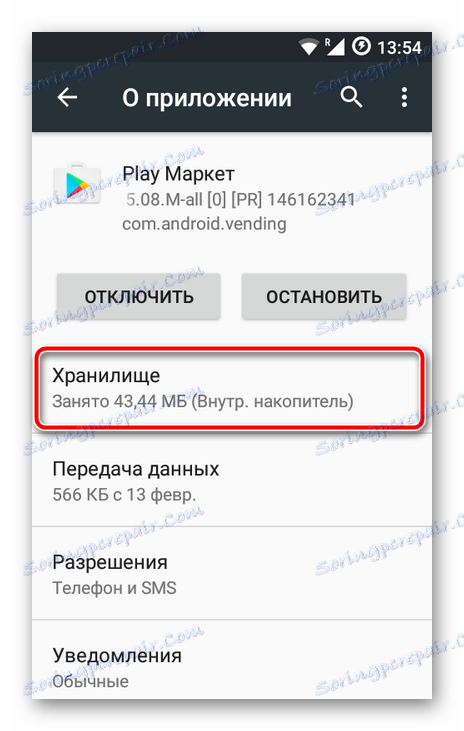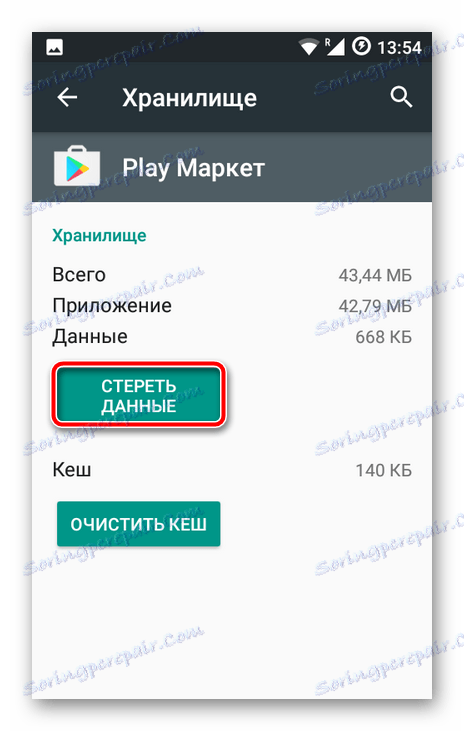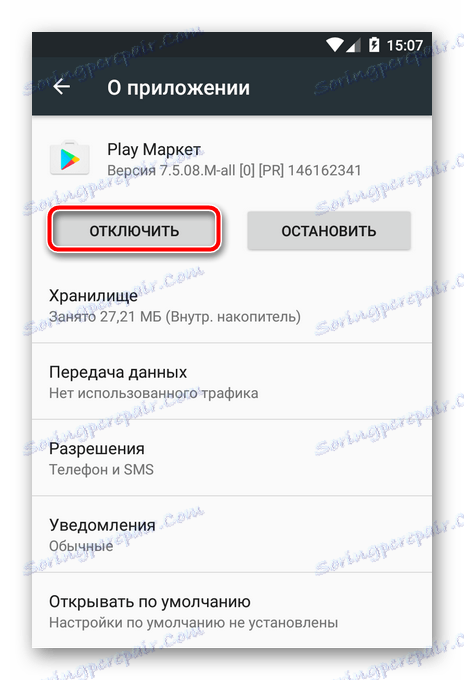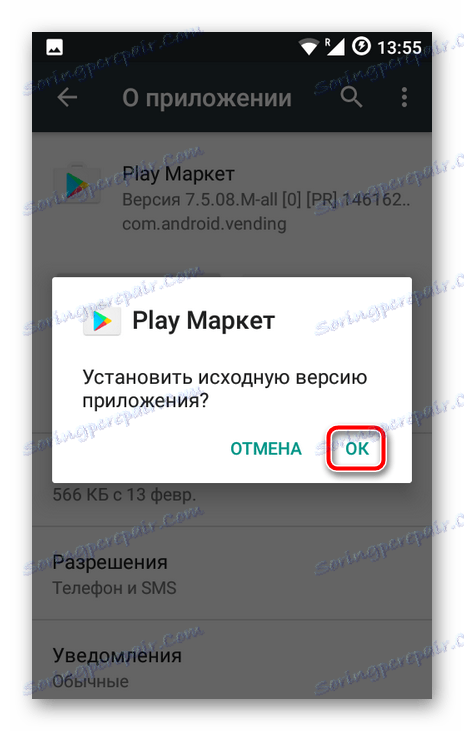Исправљање грешке "Морате се пријавити на свој Гоогле налог"
Често корисници Андроид уређаја доживљавају грешку "Морате се пријавити у Гоогле налог" када покушавате да преузмете садржај из продавнице Плаи. Али заправо пре тога, све је радило савршено, а ауторизација за Гоогле је завршена.
Сличан неуспјех може се десити и на нивоу нивоа, а након сљедећег ажурирања Андроид система. Постоји проблем са Гооглеовим мобилним пакетом.

Добра вест је да је лако поправити ову грешку.
Садржај
Како поправити самоубиство
Сваки корисник, чак и почетник, може исправити горњу грешку. Да бисте то урадили, морате извршити три једноставна корака, од којих свака може у засебном случају сам решити свој проблем.
1. метод: Избришите Гоогле налог
Наравно, овде не требамо потпуну брисање Гоогле налога. Ради се о онемогућавању локалног Гоогле налога на мобилном уређају.
Прочитајте на нашој веб страници: Како избрисати Гоогле налог
- Да бисте то урадили, изаберите ставку "Рачуни" у главном менију поставки Андроид уређаја.
![Главни мени за Андроид поставке]()
- На листи рачуна повезаних са уређајем изаберите онај који нам је потребан - Гоогле.
![Листа рачуна на Андроид уређају]()
- Затим, погледајте листу рачуна повезаних са нашим таблетом или паметним телефоном.
![Списак Гоогле налога у Андроид-у]()
Ако уређај није пријављен у један, али на два или више налога, мораћете да обришете сваку од њих. - Да бисте то урадили, у подешавањима за синхронизацију налога отворите мени (елипсис у горњем десном углу) и изаберите "Избриши налог" .
![Обришите свој Гоогле налог са Андроид уређаја]()
- Затим потврдите брисање.
![Потврдите да желите да избришете Гоогле налог]()
- Затим само поново додајте свој "рачун" на Андроид уређај преко "Аццоунтс" - "Адд аццоунт" - "Гоогле" .
![Додајте нови Гоогле налог на свој паметни телефон]()
То се ради са сваким Гоогле налогом који је повезан са уређајем.
Након што завршите ове кораке, проблем може нестати. Ако је грешка и даље присутна, мораћете да пређете на следећи корак.
Метод 2: Обришите податке Гоогле Плаиа
Ова метода подразумијева потпуно брисање датотека "акумулираних" од стране Гоогле Плаи апликацијске спремиште током његовог рада.
- Да бисте извршили чишћење, прво морате да одете на "Подешавања" - "Апликације" и пронађите овде познату Плаи продавницу.
![Списак Андроид апликација]()
- Затим изаберите "Стораге" , који такође означава информације о апликацији коју уређај користи на уређају.
![Идемо на брисање података Гоогле Плаиа]()
- Сада кликните на дугме "Избриши податке" и потврдите нашу одлуку у дијалогу.
![Започните процес брисања Плаи Сторе података]()
Затим је пожељно поновити кораке описане у првом кораку, а затим покушати поново инсталирати жељену апликацију. Са високим степеном вероватноће неће доћи до грешке.
3. метод: Брисање ажурирања продавнице Плаи
Овај метод треба користити ако ниједна од горе наведених опција за отклањање грешке не производи жељени резултат. У овом случају проблем највероватније лежи у самој апликацији Гоогле Плаи услуге.
Овде је савршено могуће повратити Плаи Сторе у своје оригинално стање.
- Да бисте то урадили, поново отворите страницу за спремање апликација у "Подешавања" .
![Онемогућите апликацију Плаи продавница]()
Али сада нас интересује дугме "Искључи" . Кликните на њега и потврдите онемогућавање апликације у искачућем прозору. - Даље се слажемо са инсталацијом изворне верзије апликације и сачекајте крај процеса "повратка".
![Завршна фаза повратка Плаи Сторе-а]()
Све што сада треба да урадите је да укључите Плаи продавницу и поново инсталирате исправке.
Сад проблем мора нестати. Али ако вам још увек смета, покушајте поново да покренете уређај и поновите све горе описане кораке.
Провера датума и времена
У ретким случајевима елиминисање горе наведене грешке сведе се на банално прилагођавање датума и времена гаџета. Неуспјех може доћи због неправилно одређених временских параметара.
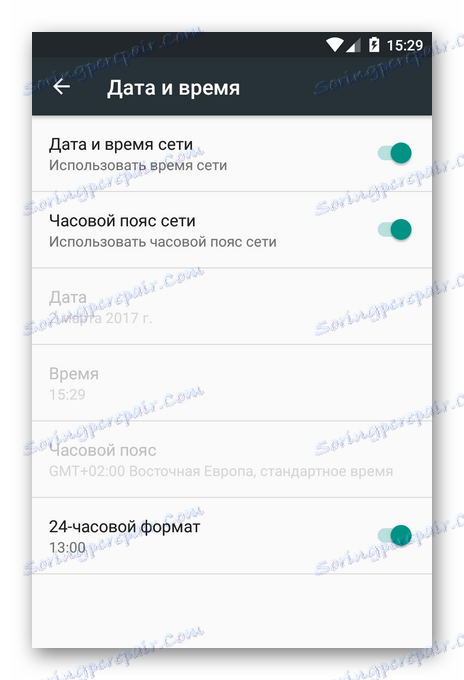
Стога је пожељно омогућити подешавање "Датум и вријеме мреже" . Ово вам омогућава да користите податке о времену и датуму који вам је пружио оператер.
У овом чланку покривамо основна корака за решавање проблема приликом инсталирања апликације из Плаи продавнице за грешку "Морате се пријавити на Гоогле налог" . Ако ниједно од горе наведених у вашем случају није успело, напишите коментаре - покушајте заједно да се суочите с пуком.